Como atualizar do Windows 10 Home para o Pro
O que saber
- Vamos para Menu Iniciar > Definições > Atualização e segurança > Ativação > Vá para a Loja para adquirir uma atualização do Windows 10 Pro.
- Se você tiver uma chave de produto do Windows 10 Pro, vá para Menu Iniciar > Definições > Atualizações e Segurança > Ativação > Alterar chave de produto.
- Para instalar o Pro em outro PC, insira novamente a chave do produto Windows 10 Home no PC atual e, a seguir, insira a chave do produto Pro no novo PC.
Este artigo explica como atualizar do Windows 10 Home para o Windows 10 Pro por meio da Windows Store ou inserindo sua chave de produto Pro. Você pode descubra qual versão do Windows você tem verificando as configurações do sistema.
Como atualizar o Windows 10 Home to Pro através da Windows Store
Se você ainda não pagou nada pelo Pro e ninguém lhe entregou uma cópia, a maneira mais direta de atualizar é pela Windows Store. Veja como:
-
Primeiro, verifique se há atualizações pendentes do Windows no seu PC.
-
Em seguida, selecione o Menu Iniciar > Definições.
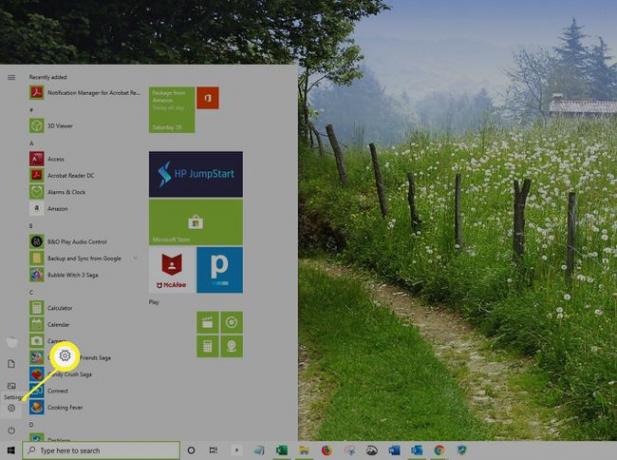
-
Selecione Atualização e segurança.
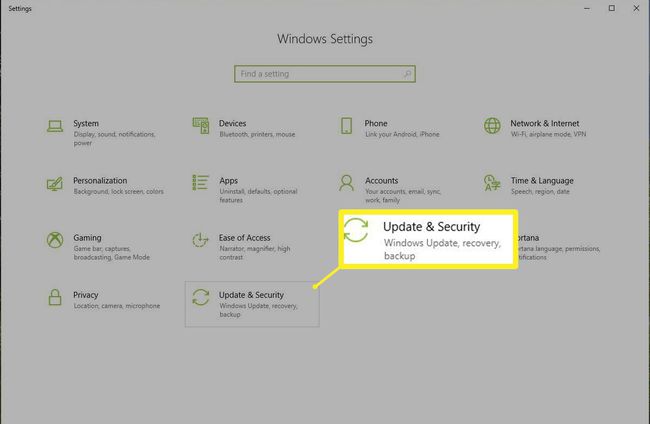
-
Selecione Ativação no menu vertical esquerdo.

-
Selecione Vá para a Loja. Este link leva você à Windows Store.
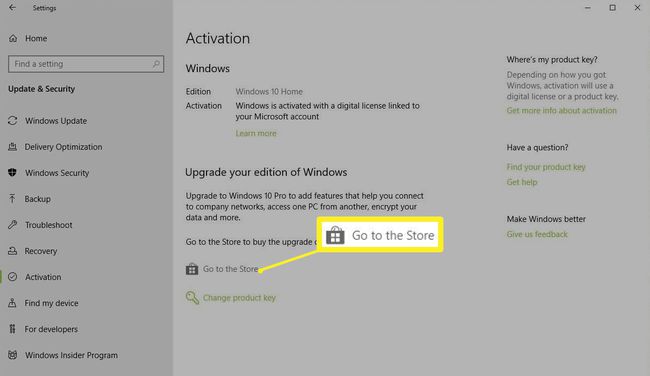
-
Para adquirir a atualização, selecione Comprar.
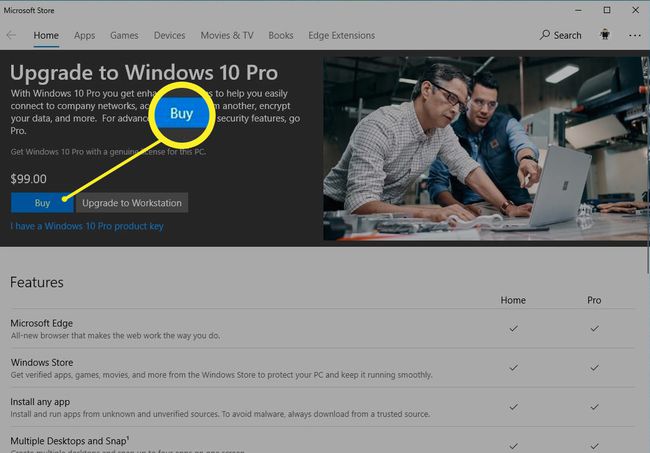
Faça login com sua conta da Microsoft e insira sua forma de pagamento. O Windows será atualizado imediatamente.
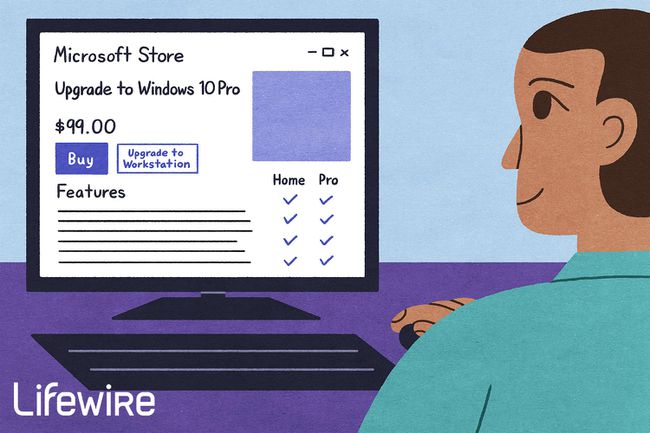
Preço Maddy / Lifewire
Atualizar do Windows 10 Home para o Pro por meio de uma chave de produto / licença digital
Se você tiver uma cópia do Windows 10 Pro, também deverá ter uma chave do produto (também chamada de chave de licença) para habilitar o Windows 10 Pro. Você precisará dessa chave para substituir a chave do produto Windows Home.
Veja como substituir sua chave de produto atual:
Certifique-se de ter as atualizações mais recentes do Windows.
-
Navegar para Menu Iniciar > Definições > Atualizações e Segurança > Ativação.

Debaixo Ativação, selecione Alterar chave de produto. A janela Chave do produto é aberta.
-
Digite a chave do produto Windows Pro de 25 dígitos.
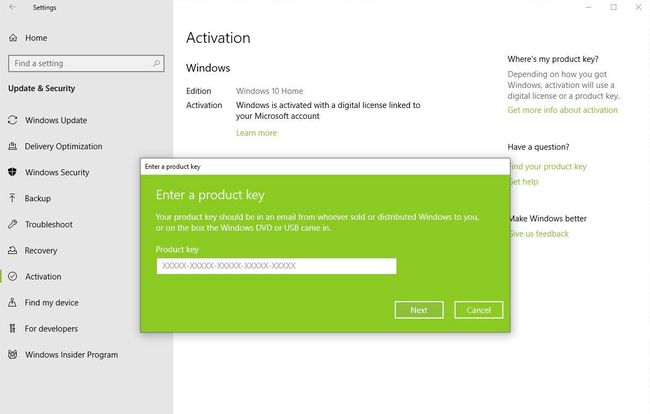
Selecione Próximo. Se a sua chave estiver correta, a instalação começa imediatamente e você receberá uma mensagem de que o Windows foi atualizado.
Transferindo a atualização do Windows 10 Pro para outra máquina
Como você tinha um sistema operacional Windows 10 completo antes da atualização do Pro, pode remover a atualização do Pro de sua máquina atual e, em seguida, transferi-la para outra máquina.
Conclua este processo online para que a Microsoft possa registrar que você removeu a atualização do Pro.
Para reinstalar sua licença original do Windows, o que tornará a atualização Pro disponível para instalação em outra máquina:
Olhe para a parte inferior do seu laptop Windows ou na parte superior / lateral de uma torre de desktop. Pode haver um adesivo mostrando sua chave de produto original do Windows; como alternativa, pode estar nos manuais ou em outro material que veio na caixa do PC.
-
Vamos para Menu Iniciar > Definições > Atualização e segurança > Ativação > Alterar chave de produto.
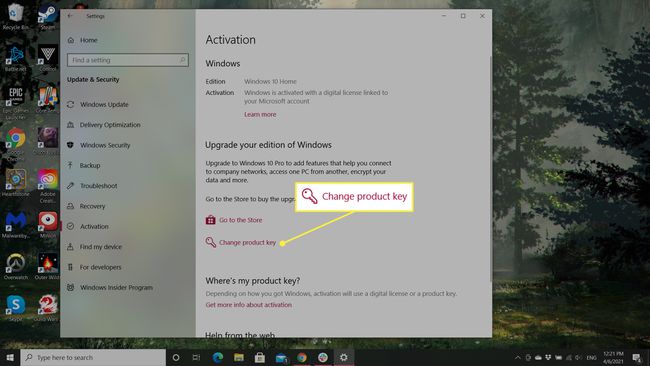
-
Insira a chave do produto no Alterar chave de produto campo para "downgrade" para sua licença doméstica antiga.
Sua licença de atualização agora está liberada e pode ser instalada em outra máquina.
